IVR-Interface – So erstellen Sie eine einladende Sprachantwort mit LeadDesk
Ein IVR oder Interaktives-Voice-Response-System wird im Kundendienst eingesetzt, um etwas über die Anrufenden zu erfahren und den Anruf an die richtige Abteilung oder den richtigen Mitarbeiter weiterzuleiten. Ein IVR Interface oder eine IVR Software ist das Werkzeug, mit dem das IVR in der Praxis erstellt wird.
schedule5 minute read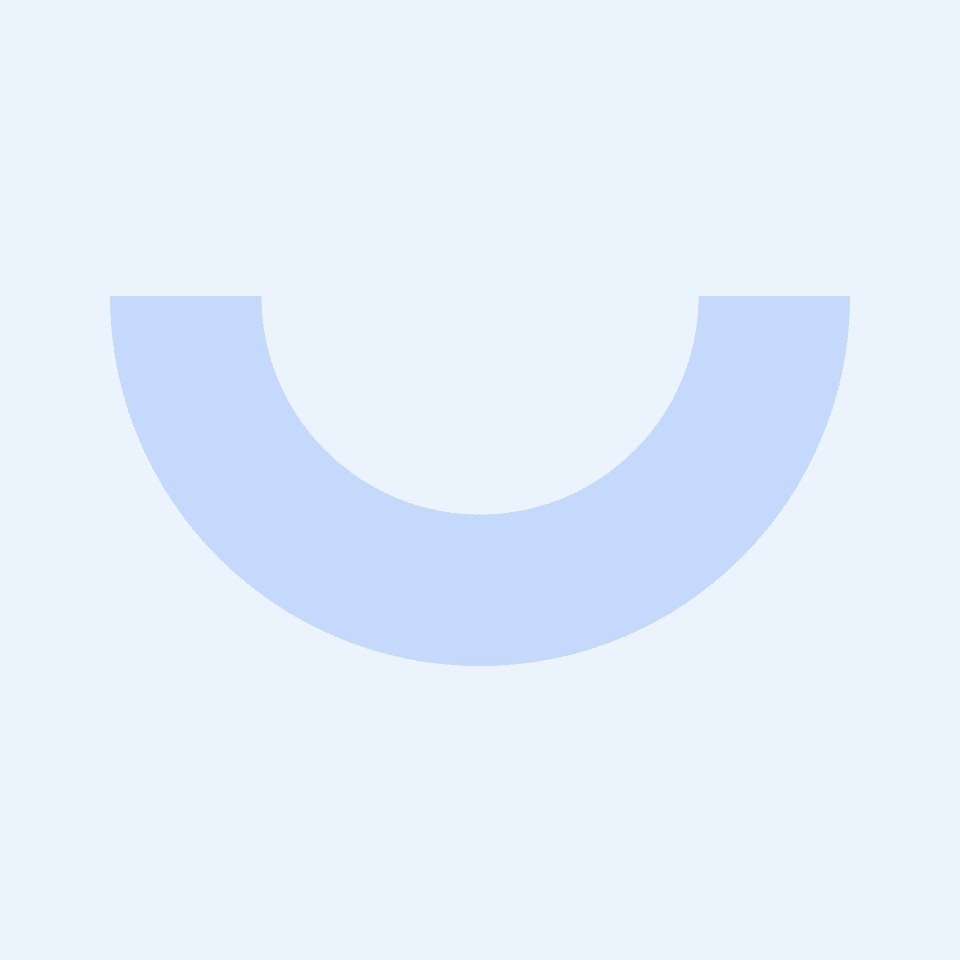
Ein IVR oder Interaktives-Voice-Response-System wird im Kundendienst eingesetzt, um etwas über die Anrufenden zu erfahren und den Anruf an die richtige Abteilung oder den richtigen Mitarbeiter weiterzuleiten. Ein IVR Interface oder eine IVR Software ist das Werkzeug, mit dem das IVR in der Praxis erstellt wird.
Ein benutzerfreundliches, leistungsstarkes IVR-Interface
Das Erstellen einer IVR sollte ein unkompliziertes Unterfangen sein. Zuerst erstellt man den Entscheidungsbaum (und sei es nur auf Papier). Dann erstellen Sie das Skript für jede Entscheidung. Schließlich erarbeiten Sie die tatsächliche technische Ausführung Ihres IVR.
Die Planungs- und Entwurfsphase wird in unserem vollständigen IVR-Leitfaden und in unseren Tipps zur IVR-Skripterstellung behandelt (auf Englisch). Dieser Artikel beschäftigt sich mit der dritten Phase: Das tatsächliche Erstellen einer funktionierenden IVR mithilfe der LeadDesk Flow App. Die Mit der Flow App können Sie voll funktionstüchtige IVRs mit wenigen Klicks, Drag & Drop selbst erstellen.
Verwenden Sie den Artikel als praktische Anleitung, zum Vergleich mit anderen Interfaces oder einfach als Anregung.
Schritt-für-Schritt-Anleitung zur Nutzung unseres IVR-Interface
So erstellen Sie Ihr individuelles IVR mit dem LeadDesk Flow-Tool.
1. Wählen Sie New Flow und geben Sie Ihrer IVR einen Namen, der den Verwendungszweck am besten beschreibt.

2. Auf der linken Seite des Bildschirms sehen Sie eine leere Arbeitsfläche, die die Grundlage für Ihr IVR darstellt. Rechts befindet sich ein Bereich mit Applets, die Sie per Drag & Drop in der gewünschten Reihenfolge auf die Arbeitsfläche ziehen können. Meistens beginnt man mit dem Begrüßungs-Applet, mit dem man den Anrufer begrüßen kann.

3. Nachdem Sie das Applet gezogen haben, können Sie die gewünschte Begrüßung festlegen. Wählen Sie aus, ob ein Roboter Ihre Begrüßung laut vorlesen soll oder laden Sie Ihre eigene Audioaufnahme als MP3-Datei hoch. Wenn Sie einen Roboter vorziehen, geben Sie die Nachricht ein, die Sie dem Gesprächspartner vorlesen möchten, wählen Sie die Sprache der Begrüßung und klicken Sie auf Speichern.
4. Und was kommt als Nächstes? Meistens ein Menü, das Rückgrat des IVR. Mit dem Menü können Sie Anrufer zu verschiedenen Warteschlangen leiten, indem Sie sie zu einer Reaktion auffordern. Um ein Menü zu erstellen, ziehen Sie das Menü-Applet auf den nächsten leeren Slot.

Auch hier können Sie die Nachricht entweder eingeben oder Ihr eigenes Audio hochladen. Denken Sie daran, dem Benutzer klare Anweisungen zu geben, wie in den Tipps zur IVR-Skripterstellung beschrieben. Legen Sie fest, mit welchen Tasten die Anrufer durch Ihr Menü navigieren, indem Sie in der Spalte Tastendruck Zahlen eingeben (in der Regel von 1 an aufwärts). Mit dem kleinen Pluszeichen können Sie weitere Optionen zu Ihrem Menü hinzufügen. Ziehen Sie dann die Applets, die Sie mit jedem Tastendruck starten möchten. Wenn Ihr IVR den Anrufer beispielsweise nur nach seiner Sprache fragt und ihn dann je nach Wahl zur richtigen Warteschlange weiterleitet, können Sie das Applet „Warteschlange“ in die vorgesehenen Felder ziehen.
5. Das Applet „Warteschlange“ bestimmt, an welche Warteschlange des Kundendienstes der Anruf weitergeleitet wird. Wählen Sie einfach die gewünschte Warteschlange aus der Liste aus. Sie können die Warteschlangen selbst erstellen und ändern, indem Sie die Registerkarte Warteschlangen in LeadDesk nutzen.

6. Bevor Sie Ihr IVR fertigstellen, sollten Sie bestimmen, was passiert, wenn der Benutzer nichts tut. Die gängigste Aktion ist die Wiederholung des Menüs nach einer bestimmten Zeitspanne.
Andere häufig genutzte IVR-Features
Neben den bekannten Applets „Begrüßung“, „Menü“ und „Warteschlange“ stehen weitere Applets zur Verfügung, um ein leistungsfähiges IVR zu erstellen. Hier sind kurze Beschreibungen der Applets.
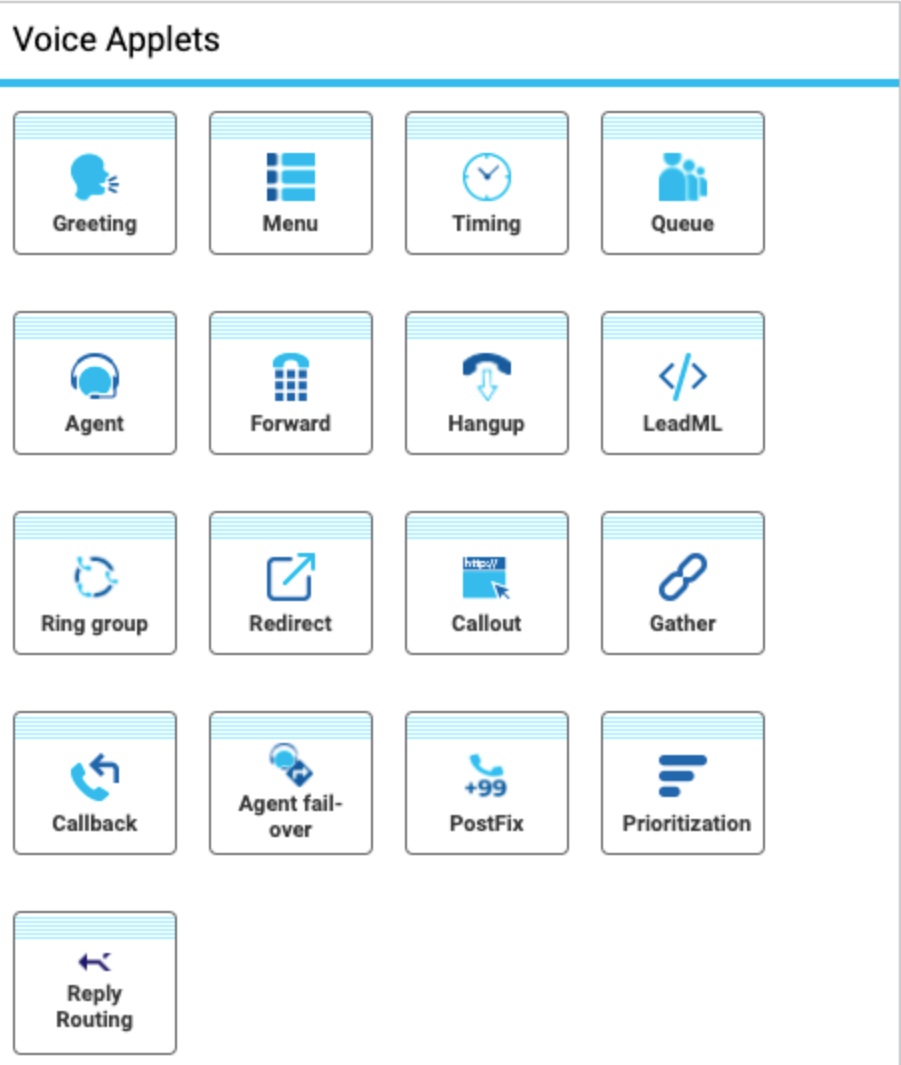
Timing
Bestimmen Sie die Tageszeit, zu der Ihr IVR in Betrieb ist. Sie können zum Beispiel für die Nacht ein anderes IVR außerhalb der Bürozeiten einrichten.
Agent
Ermöglicht es Ihnen, einen Anruft direkt an einen Mitarbeiter weiterzuleiten.
Weiterleiten – Auflegen – Umleiten
Anrufe an andere Nummern weiterleiten, Anrufe beenden oder umleiten.
LeadML
Verwenden Sie die LeadDesk Markup Language zur weiteren Steuerung Ihres IVR oder zur Nutzung der Twilio TwiML-Features.
Sammeln
Bitten Sie den Kunden um Informationen.
Zurückrufen
Erlauben Sie es dem Kunden, einen Rückruf zu verlangen.
Priorisierung
Legen Sie fest, wie Sie z. B. VIP-Anrufern Vorrang einräumen.
Antwort-Routing
Legen Sie fest, wohin die vom Kunden gegebene Antwort gesendet werden soll.
Ring-Gruppe
Senden Sie den Anruf an eine Gruppe von Mitarbeitern, wobei der Anruf entweder in zufälliger Reihenfolge, in einer bestimmten Reihenfolge oder gleichzeitig an alle Mitarbeiter weitergeleitet wird.
Callout
Senden Sie einen HTML-Callout, der in ein separates System integriert werden kann, sodass Sie andere Systeme während eines Anrufs automatisieren können.
Postfix
Fügen Sie der Telefonnummer des Anrufers in jeder Phase des Ablaufs eine Kennzeichnung hinzu, um den Mitarbeitern zu helfen, die Bedürfnisse des Anrufers zu erkennen und in Ihrem Workflow voranzukommen.
Und das war es schon. Mit dem visuellen IVR-Interface von LeadDesk ist das Erstellen einer IVR ein echtes Vergnügen. Die IVR ist ein Teil unserer Omnichannel-Lösung für den Kundendienst. Erfahren Sie mehr über die Lösung oder buchen Sie eine Demo, um zu sehen, wie sie funktioniert.